Redmi Note 11R连接电脑没反应?USB调试怎么开?
Redmi Note 11R连接电脑方法介绍
在数字化生活中,将手机与电脑连接是许多用户日常操作的需求,无论是传输文件、备份数据,还是使用大屏操作,掌握正确的连接方法都能提升效率,Redmi Note 11R作为Redmi系列的入门级机型,支持多种连接方式,本文将详细介绍其连接电脑的步骤、常见问题及注意事项,帮助用户轻松实现设备间的数据互通。
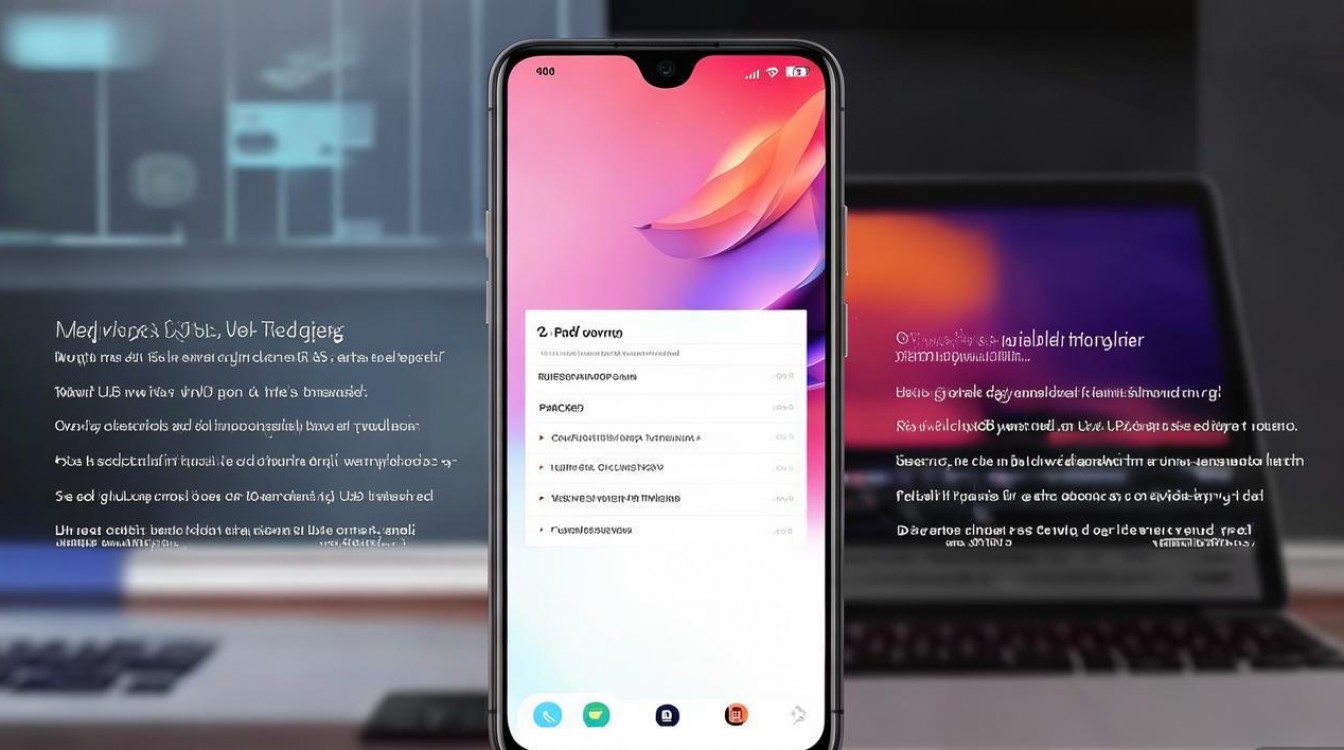
连接前的准备工作
在开始操作前,需确保以下条件准备就绪,以避免连接过程中出现异常:
-
硬件检查
- 原装USB数据线:Redmi Note 11R采用USB Type-C接口,建议使用官方原装数据线,确保兼容性和传输稳定性。
- 电脑接口:确认电脑具备可用的USB-A或USB-C接口(若使用Type-C数据线直连,需电脑支持数据传输功能)。
-
软件设置
- 手机系统:确保Redmi Note 11R系统为最新版本(进入“设置”-“我的设备”-“MIUI版本”检查更新)。
- 电脑系统:Windows建议更新至Windows 10及以上版本,macOS建议为10.13或更高版本,以避免驱动兼容性问题。
主流连接方式详解
USB有线连接(最常用)
USB有线连接是最直接的方式,适用于文件传输、照片备份等场景,具体步骤如下:

-
步骤1:连接设备
将USB数据线的一端插入Redmi Note 11R的Type-C接口,另一端连接电脑的USB接口。 -
步骤2:选择USB连接模式
连接后,手机屏幕顶部会弹出USB用途选择菜单,提供以下选项:- 仅充电:仅进行充电,无法传输数据。
- 传输文件(MTP):推荐选择此模式,用于传输图片、视频、文档等文件。
- 传输照片(PTP):适用于相机照片的快速传输,部分电脑会自动识别为可移动磁盘。
- 共享网络(RNDIS):通过手机网络为电脑提供上网服务(需开启手机数据流量)。
若未弹出菜单,可进入“设置”-“连接与共享”-“更多连接方式”-“USB用途”手动选择。
-
步骤3:电脑端操作
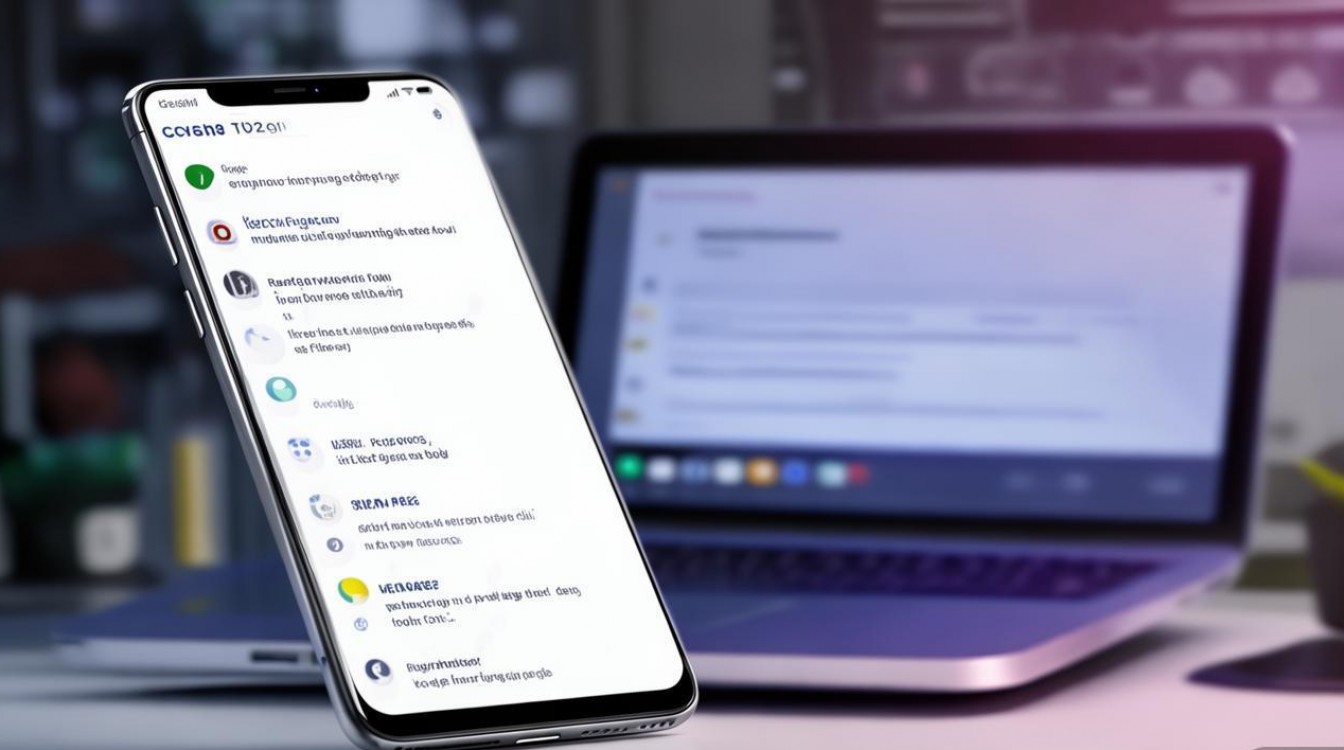
- Windows系统:连接成功后,“此电脑”会显示一个名为“Xiaomi Note 11R”的可移动磁盘,双击即可访问手机文件。
- macOS系统:若首次连接,可能需要安装Android File Transfer工具(可在官网下载),打开后即可浏览手机文件。
常见问题:
- 连接后电脑无法识别手机?
- 检查数据线是否损坏,尝试更换其他数据线。
- 重启手机和电脑,重新连接。
- 在手机“设置”-“关于手机”连续点击“版本号”7次启用开发者选项,进入“开发者选项”-“USB调试”,勾选后重试。
无线连接(Wi-Fi或蓝牙)
若需摆脱线材束缚,可通过无线方式实现连接,适合大文件传输或长期共享场景。
(1)小米无线传文件(官方推荐)
Redmi Note 11R支持小米自带的“无线传文件”功能,无需第三方工具,操作步骤如下:
- 手机端:进入“设置”-“连接与共享”-“无线传文件”,开启“接收文件”功能,记下显示的IP地址。
- 电脑端:
- Windows:打开“文件资源管理器”,在地址栏输入
http://手机IP地址:18080,按回车访问。 - macOS:浏览器访问上述地址,下载手机端的“无线传文件”电脑客户端(支持拖拽文件)。
- Windows:打开“文件资源管理器”,在地址栏输入
- 传输文件:在电脑端选择文件发送,或从手机端扫描电脑二维码上传文件。
优点:传输速度快(支持5GHz频段),操作简单;缺点:需手机和电脑连接同一Wi-Fi网络。
(2)蓝牙连接(低速传输)
蓝牙适合传输小型文件(如联系人、短信),但速度较慢,步骤如下:
- 开启蓝牙:手机和电脑分别进入“设置”-“蓝牙”,开启并搜索设备配对。
- 传输文件:
- 手机端:选中文件后“分享”-“蓝牙”,选择已配对的电脑设备。
- 电脑端:在“蓝牙和其他设备”中接收文件,默认保存路径为“蓝牙接收的文件”文件夹。
不同场景下的连接需求
根据使用场景,可选择最适合的连接方式,提升效率:
| 使用场景 | 推荐连接方式 | 注意事项 |
|---|---|---|
| 文件传输(照片、视频) | USB有线(MTP模式) | 大文件建议使用USB 3.0以上接口 |
| 手机备份/恢复 | USB有线 + 小米手机助手 | 需提前安装小米电脑客户端 |
| 电脑控制手机 | USB开启“USB调试”模式 | 适合开发者或需演示屏幕的场景 |
| 无线文件共享 | 小米无线传文件 | 确保手机和电脑在同一Wi-Fi网络下 |
注意事项与优化建议
- 驱动问题:若电脑无法识别手机,可手动安装小米USB驱动(官网下载“Mi PC Suite”)。
- 安全提示:连接公共电脑时,避免开启“USB调试”模式,防止数据泄露。
- 传输速度优化:
- USB 2.0接口理论速度为480Mbps,USB 3.0可达5Gbps,大文件传输建议优先使用USB 3.0。
- 无线传输时,关闭手机后台应用,避免网络占用影响速度。
通过以上方法,Redmi Note 11R可以轻松实现与电脑的稳定连接,无论是日常办公还是数据管理,都能满足多样化需求,用户可根据实际场景选择合适的连接方式,享受高效便捷的跨设备体验。
版权声明:本文由环云手机汇 - 聚焦全球新机与行业动态!发布,如需转载请注明出处。












 冀ICP备2021017634号-5
冀ICP备2021017634号-5
 冀公网安备13062802000102号
冀公网安备13062802000102号